Detaljni pregled Bigjpg-a: Najbolji uvećavač slike
Rezultat povećanja slike može biti mutan. Razlog je što je veći piksel prisutan na većim fotografijama. Trebao bi nam vrhunski, pouzdan softver kao što je Bigjpg da bismo odmah isporučili rezultate. Možete saznati nove informacije o Bigjpg čitajući ovu recenziju. Možete odabrati koje ćete teme istražiti i istražiti uz pomoć ove evaluacije. Izvucite maksimum iz Bigjpg-a dok maksimizirate njegov kapacitet za udobnost i efikasnost. Osim toga, naučit ćete i još jedan uvećavač slika koji možete koristiti za povećanje fotografija na mreži. Na ovaj način ćete imati više opcija za alat koji želite da učinite svoje fotografije divnijim za gledanje. Pa, šta čekaš? Pročitajte ovaj vodič i naučite sve o Bigjpg-u.

- Dio 1. Detaljan pregled Bigjpg-a
- Dio 2. Kako koristiti Bigjpg
- Dio 3. Najbolja alternativa Bigjpg-u
- Dio 4. Često postavljana pitanja o Bigjpg-u
Kao jedan od glavnih pisaca uredničkog tima MindOnMap-a, uvijek dajem stvarne i provjerene informacije u svojim objavama. Evo šta obično radim prije nego što napišem:
- Nakon što odaberem temu o recenziji Bigjpg-a, uvijek puno istražujem na Google-u i forumima kako bih naveo softver do kojeg je korisnicima najviše stalo.
- Onda koristim Bigjpg i pretplatim se na njega. I onda provodim sate ili čak dane testirajući ga iz njegovih glavnih karakteristika da bih ga analizirao na osnovu svog iskustva.
- Što se tiče bloga za recenzije Bigjpg-a, testiram ga sa još više aspekata, osiguravajući da recenzija bude tačna i sveobuhvatna.
- Takođe, pregledam komentare korisnika na Bigjpg-u kako bih svoju recenziju učinio objektivnijom.
Dio 1. Detaljan pregled Bigjpg-a
Možete poboljšati kvalitet fotografija pomoću besplatnog online alata Bigjpg. Ovaj alat je namjenski uređivač slika za smanjenje šuma i nazubljenosti i povećanje fotografija. Poseban algoritam eksplicitno kreiran za linije i boje na slici služi kao osnova neuronske mreže. Budući da koristi ovu mogućnost, internet aplikacija može automatski povećati sliku uz poboljšanje njenog kvaliteta. Uz njegovu pomoć, možete preuzeti i instalirati softver na svoje desktop računare ili druge mobilne uređaje. Dodatno, sve što treba da uradite je da otpremite sliku, a zatim prilagodite dimenzije svojim specifikacijama. S tim u vezi, možete se igrati sa nekoliko funkcija Bigjpg-a, kao što je povećanje vaše slike i promjena stepena smanjenja šuma koji se koristi. Konačno ćete moći da sačuvate sliku kada bude pravilno uređena.
Postoji više funkcija na koje možete naići kada koristite ovu aplikaciju. JPG, PNG, GIF i BMP su formati slika koje podržava. Također možete pregledati i kontrastirati ranije verzije fotografija koje ste uređivali. Alat za smanjenje buke također nudi izbor od pet različitih nivoa. Možete skalirati svoju sliku do 2× ili 4× u besplatnoj verziji. Osim toga, prikazuje traku napretka koja izračunava koliko će vremena trebati da se završi povećanje slike. Možete biti sigurni da će se vaša fotografija poboljšati uz pomoć ovih karakteristika.

PROS
- Interfejs je intuitivan, što ga čini razumljivim svim korisnicima.
- Nudi besplatnu verziju dostupnu na internetu.
- Ima Bigjpg apk, koji je dostupan na desktopu.
- Podržava nekoliko formata slika, kao što su JPG, PNG, GIF, BMP, itd.
- Može podržavati API.
CONS
- Proces obrade je spor.
- Aplikacija vam ne dozvoljava da odaberete željenu rezoluciju.
- Postoje slučajevi kada je konačni rezultat zamućen.
- Broj slika koje želite da uredite je ograničen kada koristite besplatnu verziju.
Dio 2: Kako koristiti Bigjpg
Idi na Bigjpg AI Image Enlarger web stranicu i kliknite na Odaberite Slike opcija za upload vaše fotografije na ovo uvećanje slike ako želite odmah povećati ili povećati JPG sliku na mreži.
Da biste otvorili prozor Konfiguracija, kliknite na Počni dugme. Postavke za tip slike, opcije povećanja veličine 2×, 4×, 8× ili 16× i smanjenje šuma mogu se podesiti u ovom trenutku. Nakon odabira jedne od ovih alternativa, svoju radnju možete potvrditi klikom na uredu dugme
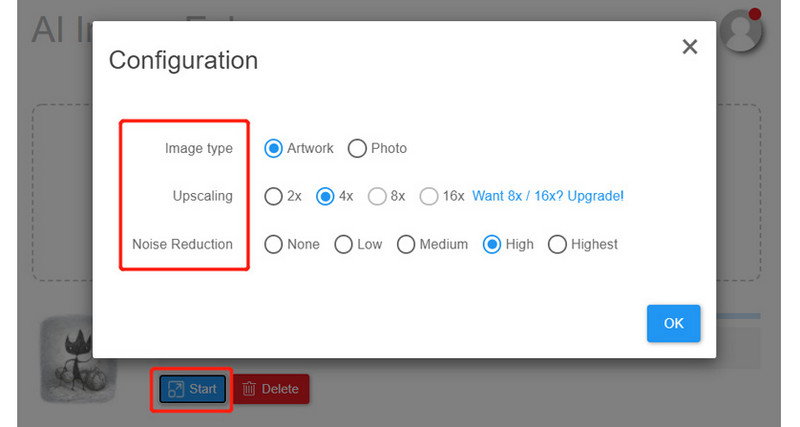
Da biste otvorili prozor Konfiguracija, kliknite na dugme Start. Postavke za tip slike, opcije povećanja veličine 2×, 4×, 8× ili 16× i smanjenje šuma mogu se podesiti u ovom trenutku. Nakon što odaberete jednu od ovih alternativa, možete potvrditi svoju radnju klikom na dugme OK
Dio 3: Najbolja alternativa Bigjpg-u
Ako želite da povećate i povećate brojne slike bez trošenja ni penija, onda to možete koristiti MindOnMap Free Image Upscaler Online. Ovo je najbolja alternativa Bigjpg-u. Nudi metodu naknade za probleme za poboljšanje fotografija. Alat za uvećanje može povećati vašu fotografiju na 2×, 4×, 6× i 8×. Vaše slike će tada postati jasnije i detaljnije. Stoga možete koristiti ovaj online alat ako vam smetaju male slike. Štaviše, brojni izbori za uvećanje vam omogućavaju da dobijete svoje fotografije u različitim rezolucijama. Sjajno je koristiti ovaj uvećač za fotografije. Idealan je za profesionalne i neprofesionalne korisnike jer ima najjednostavniji interfejs i razumljive procese.
Osim toga, povremeno možete snimiti mutne fotografije dok se krećete. U tom scenariju možete poboljšati kvalitetu svojih slika pomoću ovog besplatnog online alata. Svi uređaji sa pretraživačima, uključujući Google Chrome, Microsoft Edge, Mozilla Firefox, Safari, Opera, Internet Explorer i još mnogo toga, mogu pristupiti MindOnMap Free Image Upscaler Online.
Idite na glavnu web stranicu MindOnMap Free Image Upscaler Online. Kliknite na Upload Images dugme ili ispustite datoteku slike da biste učitali sliku koju želite da uvećate. Ovaj alat vam omogućava da odaberete opciju uvećanja prije postavljanja slike.
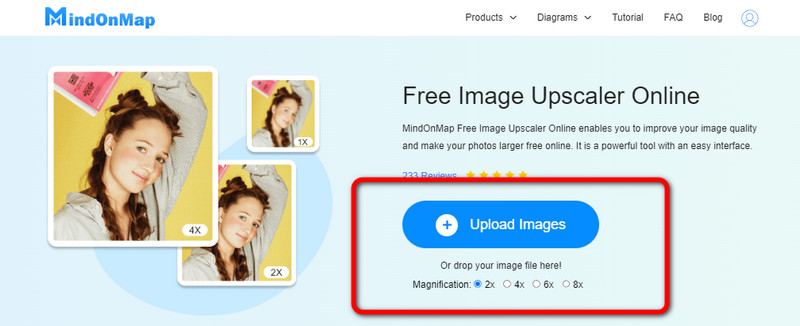
Također možete vidjeti opciju uvećanja u gornjem dijelu interfejsa nakon učitavanja slike. U tom slučaju odaberite željena vremena uvećanja da povećate sliku. Možete vidjeti da se dok povećavate sliku, kvalitet poboljšava.
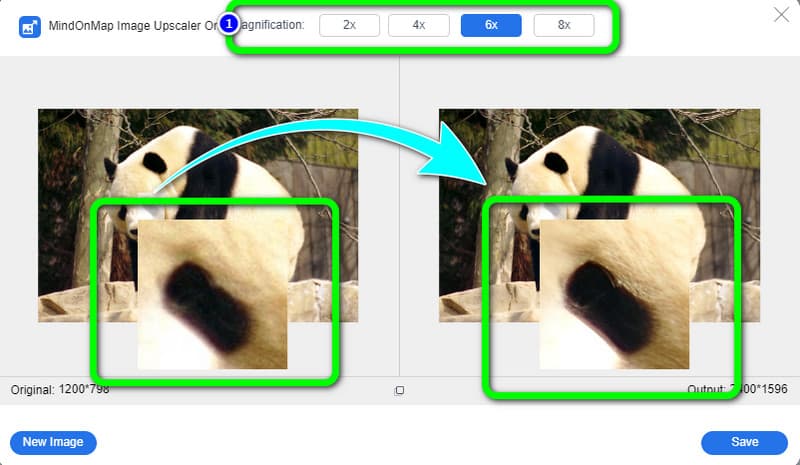
Nakon toga, možete sačuvati svoje uvećana fotografija klikom na Sačuvaj dugme. Alat će automatski sačuvati fotografiju u samo jednoj sekundi. I eto, možete otvoriti svoju uvećanu fotografiju sa svog uređaja.
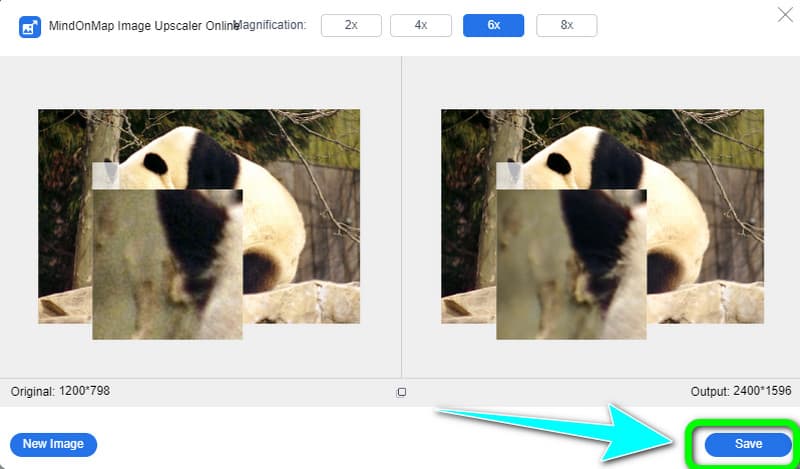
4. dio: Česta pitanja o Bigjpg-u
1. Da li je bezbedno koristiti Bigjpg?
Da, jeste. Korisnicima nije zabranjeno postavljanje fotografija ili njihovo povećanje na Bigjpg. Fotografije koje su uvećane i otpremljene će se automatski izbrisati nakon 15 dana. Niko drugi neće moći da sačuva sliku jer je URL šifrovan; osim ako, naravno, ne želite to podijeliti.
2. Da li je moguće uvećati slike u Bigjpg-u kada niste povezani na internet?
Da, bez internetske veze i dalje možete uvećavati slike pomoću Bigjpg-a. Ipak, prvo se morate prijaviti na svoj račun. Ako se još niste prijavili, ostavite pretraživač otvorenim. Vaša uvećana fotografija će nestati ako je ne sačuvate.
3. Mogu li povećati svoju sliku koristeći Mac?
Da, možete koristiti unaprijed instaliranu aplikaciju Preview na svom Macu kao dodatak gore spomenutom Free Image Upscaler Online alatu za slobodno povećanje slika. To možete postići otvaranjem slike u pregledu, odabirom Prikaži traku s alatima za označavanje, a zatim korištenjem opcije Podešavanje veličine.
4. Kako koristiti Bigjpg na Androidu?
Preuzmite Bigjpg na svoj android i nastavite s procesom instalacije. Sljedeće je dodavanje slike u aplikaciju. Podesite podešavanja u okviru konfiguracije, kao što su tip slike, povećanje veličine i opcije smanjenja šuma. Budući da vam ova aplikacija omogućava da uređujete više fotografija istovremeno, možete ih preuzeti sve odjednom.
Zaključak
Koristeći Bigjpg online je odlično, posebno kada želite lako uvećati svoje fotografije. Daje dobre rezultate, što je zadovoljavajuće. Međutim, korištenje njegove besplatne verzije ima ograničenja u kojima možete povećati samo ograničene slike mjesečno. Dakle, ako želite uvećavač fotografija koji može besplatno povećati neograničene slike, koristite MindOnMap Free Image Upscaler Online.











